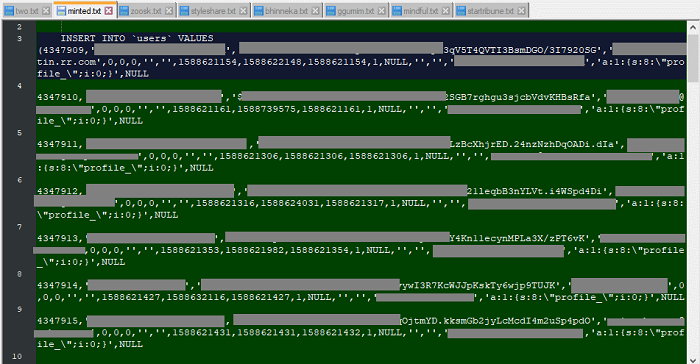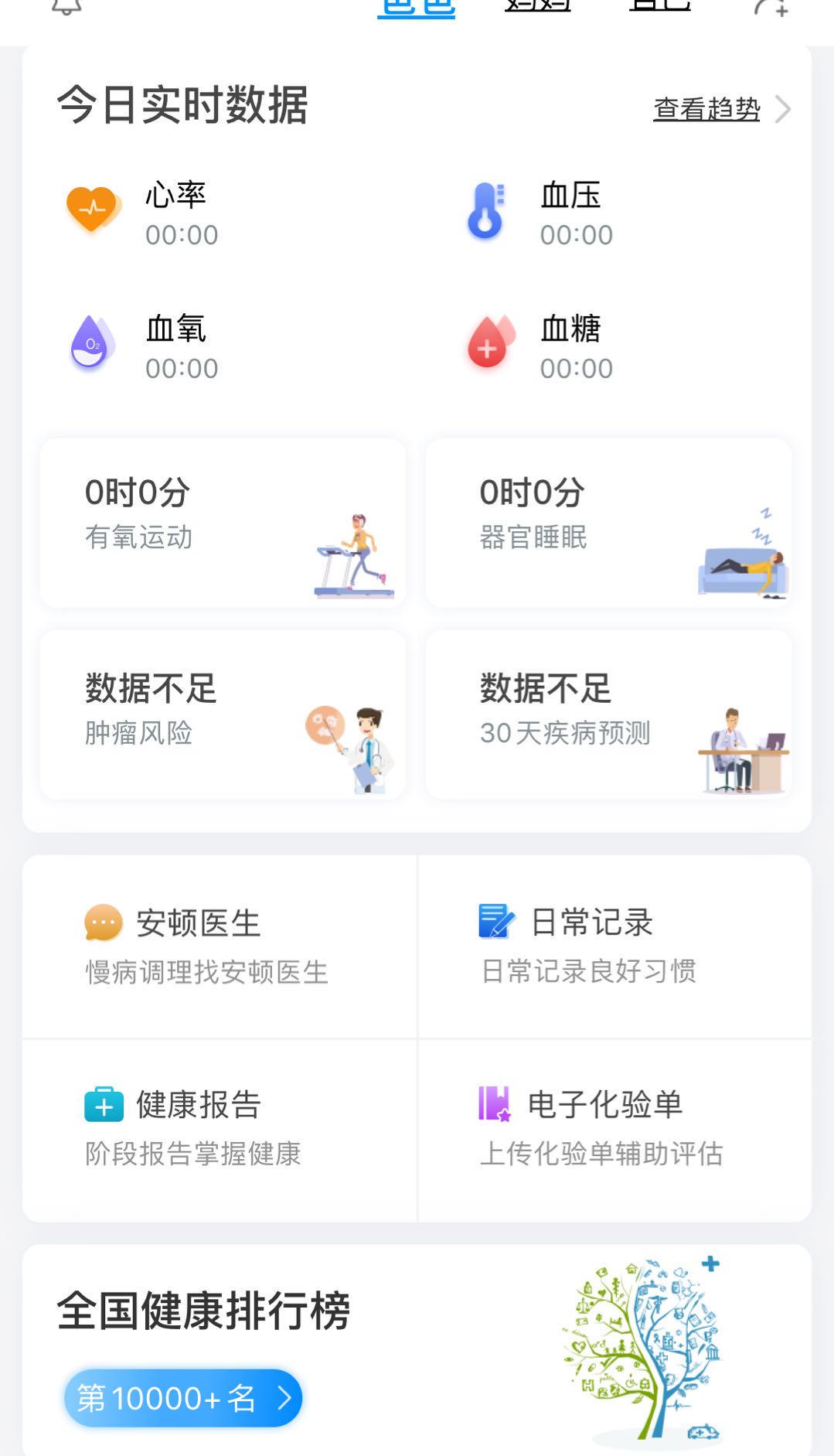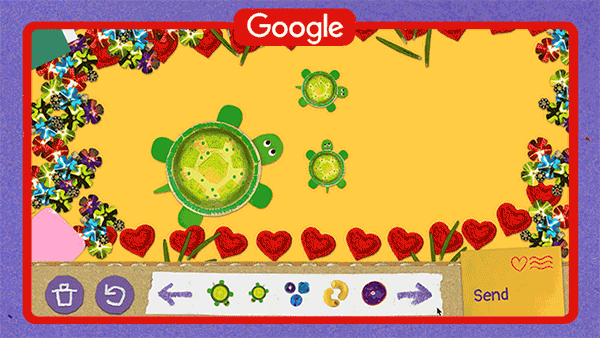1、在dcoekr容器中运行一个Python Flask应用来运行一个web应用
[root@localhost ~]# docker pull training/webapp #载入镜像
[root@localhost ~]# docker run -d -P training/webapp python app.py
参数说明:
-d:让容器在后台运行
-p:将容器内部使用的网络端口映射到主机上
2、查看web应用容器
1)查看正在运行的容器
[root@localhost ~]# docker ps

多了端口信息
2)通过浏览器访问web应用
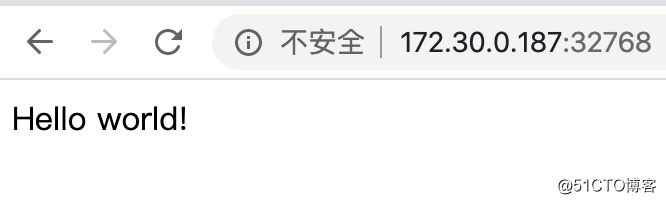
3)通过-p参数设置不一样的端口
[root@localhost ~]# docker run -d -p 5000:5000 training/webapp python app.py
4)网络端口的快捷方式
通过docker ps命令可以产看运行容器的映射端口,docke还提供了另一个快捷方式docker port,使用docker port可以查看指定(ID或者名字)容器的某个确定端口映射到宿主机的端口号。
[root@localhost ~]# docker port 288dc71d0ce0

3、查看web应用日志
docker logs [ID或者名字]可以查看容器内部的标准输出
[root@localhost ~]# docker logs 288dc71d0ce0

4、查看web应用程序容器的进程
[root@localhost ~]# docker top 288dc71d0ce0

5、检查web应用程序
[root@localhost ~]# docker inspect 288dc71d0ce0
6、停止web应用程序
[root@localhost ~]# docker stop 288dc71d0ce0
7、启动web应用容器
[root@localhost ~]# docker start 288dc71d0ce0
8、移除web应用程序
[root@localhost ~]# docker rm 288dc71d0ce0
删除容器时,容器必须是停止状态,否则会报错
1、在dcoekr容器中运行一个Python Flask应用来运行一个web应用
[root@localhost ~]# docker pull training/webapp #载入镜像
[root@localhost ~]# docker run -d -P training/webapp python app.py
参数说明:
-d:让容器在后台运行
-p:将容器内部使用的网络端口映射到主机上
2、查看web应用容器
1)查看正在运行的容器
[root@localhost ~]# docker ps

多了端口信息
2)通过浏览器访问web应用
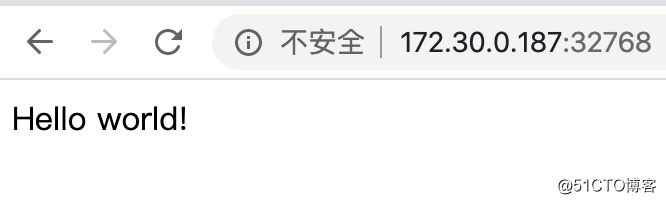
3)通过-p参数设置不一样的端口
[root@localhost ~]# docker run -d -p 5000:5000 training/webapp python app.py
4)网络端口的快捷方式
通过docker ps命令可以产看运行容器的映射端口,docke还提供了另一个快捷方式docker port,使用docker port可以查看指定(ID或者名字)容器的某个确定端口映射到宿主机的端口号。
[root@localhost ~]# docker port 288dc71d0ce0

3、查看web应用日志
docker logs [ID或者名字]可以查看容器内部的标准输出
[root@localhost ~]# docker logs 288dc71d0ce0

4、查看web应用程序容器的进程
[root@localhost ~]# docker top 288dc71d0ce0

5、检查web应用程序
[root@localhost ~]# docker inspect 288dc71d0ce0
6、停止web应用程序
[root@localhost ~]# docker stop 288dc71d0ce0
7、启动web应用容器
[root@localhost ~]# docker start 288dc71d0ce0
8、移除web应用程序
[root@localhost ~]# docker rm 288dc71d0ce0
删除容器时,容器必须是停止状态,否则会报错
- 版权声明:文章来源于网络采集,版权归原创者所有,均已注明来源,如未注明可能来源未知,如有侵权请联系管理员删除。